Kết nối loa Bluetooth với máy tính Win 10 mang lại trải nghiệm âm thanh không dây tiện lợi. Bài viết này sẽ hướng dẫn bạn chi tiết cách thực hiện việc này một cách dễ dàng và nhanh chóng.
Các Bước Kết Nối Loa Bluetooth với Máy Tính Win 10
Để kết nối loa Bluetooth, máy tính của bạn cần được trang bị Bluetooth. Nếu chưa có, bạn có thể tham khảo thêm bài viết về tải bluetooth cho máy tính. Dưới đây là các bước chi tiết:
- Bật chế độ ghép nối trên loa Bluetooth: Nhấn giữ nút nguồn hoặc nút Bluetooth trên loa cho đến khi đèn báo nhấp nháy, báo hiệu loa đã sẵn sàng để kết nối.
- Mở cài đặt Bluetooth trên máy tính: Nhấn tổ hợp phím
Windows + Iđể mở cửa sổ Settings. Chọn Devices, sau đó chọn Bluetooth & other devices. Đảm bảo Bluetooth trên máy tính đang được bật. - Tìm kiếm thiết bị Bluetooth: Nhấp vào Add Bluetooth or other device. Máy tính sẽ bắt đầu quét các thiết bị Bluetooth gần đó.
- Chọn loa Bluetooth: Trong danh sách thiết bị được tìm thấy, chọn tên loa Bluetooth của bạn.
- Kết nối và thưởng thức: Máy tính sẽ tự động kết nối với loa. Sau khi kết nối thành công, bạn có thể bắt đầu thưởng thức âm thanh không dây từ loa Bluetooth.
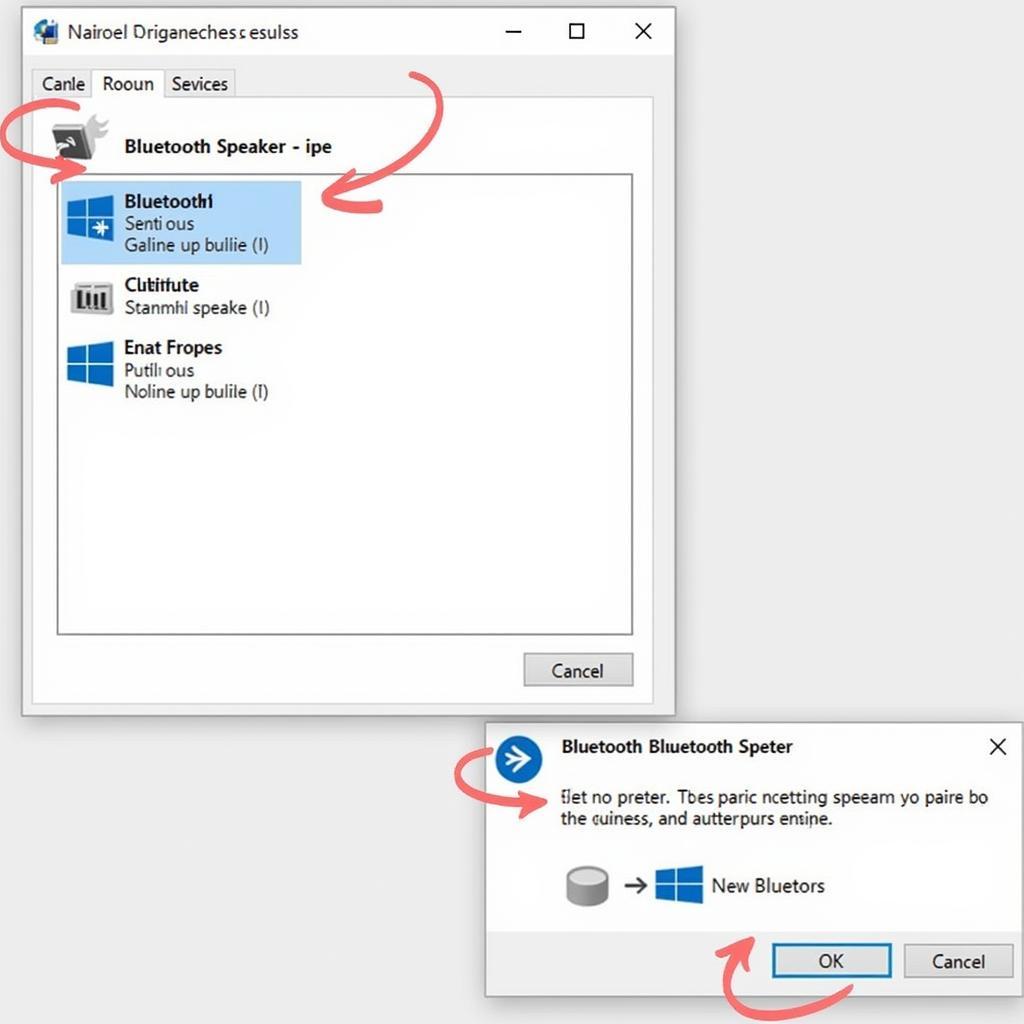 Cách Kết Nối Loa Bluetooth Với Máy Tính Win 10
Cách Kết Nối Loa Bluetooth Với Máy Tính Win 10
Khắc Phục Sự Cố Khi Kết Nối Loa Bluetooth
Đôi khi, việc kết nối loa Bluetooth có thể gặp một số trục trặc. Dưới đây là một số giải pháp cho các vấn đề thường gặp:
Loa Bluetooth không xuất hiện trong danh sách thiết bị
- Kiểm tra lại chế độ ghép nối của loa: Đảm bảo loa đang ở chế độ ghép nối và đèn báo đang nhấp nháy.
- Khởi động lại Bluetooth trên máy tính: Tắt và bật lại Bluetooth trong cài đặt.
- Cập nhật driver Bluetooth: Driver Bluetooth lỗi thời có thể gây ra sự cố kết nối. Bạn có thể cập nhật driver thông qua Device Manager.
Âm thanh bị rè hoặc ngắt quãng
- Kiểm tra khoảng cách giữa loa và máy tính: Khoảng cách quá xa có thể làm giảm chất lượng tín hiệu.
- Đóng các ứng dụng không cần thiết: Các ứng dụng chạy ngầm có thể gây nhiễu tín hiệu Bluetooth.
- Khởi động lại cả loa và máy tính: Đôi khi, việc khởi động lại đơn giản có thể giải quyết vấn đề.
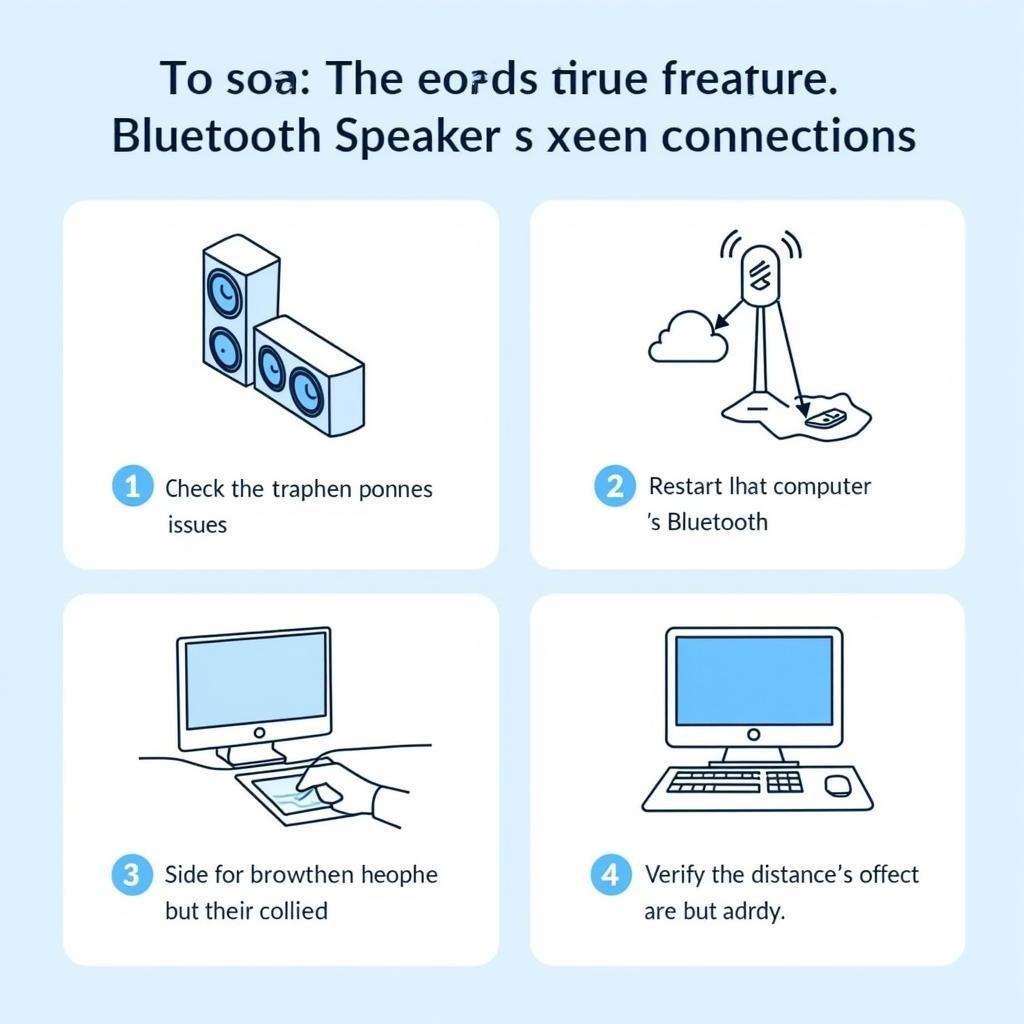 Khắc Phục Sự Cố Kết Nối Loa Bluetooth
Khắc Phục Sự Cố Kết Nối Loa Bluetooth
Mẹo Sử Dụng Loa Bluetooth Hiệu Quả
Để có trải nghiệm âm thanh tốt nhất, hãy đặt loa ở vị trí thoáng đãng, tránh vật cản. Bạn cũng nên thường xuyên cập nhật driver Bluetooth và firmware của loa để đảm bảo tính tương thích và hiệu suất. Việc kết nối thiết bị khác với máy tính cũng tương tự như kết nối loa, bạn có thể tham khảo cách kết nối điện thoại với máy tính.
Trích dẫn từ chuyên gia
Ông Nguyễn Văn A, kỹ thuật viên âm thanh tại Máy Phát Điện Hà Nội, chia sẻ: “Việc kết nối loa Bluetooth với máy tính Win 10 rất đơn giản, nhưng đôi khi cũng gặp một số vấn đề nhỏ. Quan trọng nhất là kiểm tra chế độ ghép nối của loa và cập nhật driver Bluetooth trên máy tính.”
Kết Luận
Hy vọng bài viết này đã giúp bạn hiểu rõ cách kết nối loa Bluetooth với máy tính Win 10. Việc này không chỉ mang lại sự tiện lợi mà còn nâng cao trải nghiệm âm thanh của bạn. Nếu gặp sự cố với máy in, bạn có thể tham khảo thêm cách cài máy in cho laptop.
FAQ
- Tại sao máy tính không tìm thấy loa Bluetooth?
- Làm thế nào để cập nhật driver Bluetooth?
- Loa Bluetooth có thể kết nối với bao nhiêu thiết bị cùng lúc?
- Khoảng cách tối đa giữa loa và máy tính là bao nhiêu?
- Làm thế nào để ngắt kết nối loa Bluetooth?
- Loa Bluetooth không phát ra âm thanh, phải làm sao?
- Tôi có thể sử dụng loa Bluetooth cho cuộc gọi video không?
Mô tả các tình huống thường gặp câu hỏi.
Một số người dùng gặp khó khăn khi kết nối nhiều thiết bị Bluetooth cùng lúc, dẫn đến xung đột và mất kết nối. Một tình huống khác là loa Bluetooth bị ngắt kết nối đột ngột do pin yếu hoặc nhiễu sóng.
Gợi ý các câu hỏi khác, bài viết khác có trong web.
Bạn có thể tìm hiểu thêm về cách chuyển dữ liệu từ điện thoại sang máy tính tại cách chuyển dữ liệu từ điện thoại sang máy tính hoặc tìm giải pháp cho vấn đề cắm tai nghe vào máy tính không nhận tại cắm tai nghe vào máy tính không nhận.


